忘记了 iPhone 密码?了解如何将 iPhone 置于恢复模式,以便可以抹掉并重新设置它。
如果你在 iPhone 锁定屏幕上输错密码的次数太多,屏幕上会显示提醒,告知 iPhone 已停用。(了解如果你在 iPhone 或 iPad 上看到“[设备] 不可用”或“安全锁定”,该怎么做。)
如果你重试时还是想不起密码,请使用电脑将 iPhone 置于恢复模式。恢复模式让你可以抹掉 iPhone,以便重新进行设置。
抹掉 iPhone 后,你可以从备份恢复数据和设置。如果你没有备份过 iPhone,可以将它设置为新设备,然后下载你储存在 iCloud 中的任何数据。

第 1 步:确保你有一台电脑(Mac 或 PC)
这个流程需要一台 Mac 或 PC。如果你使用的是 PC,请确保它装有 Windows 10 或更高版本,并且安装了 iTunes。你还需要 iPhone 随附的线缆或其他兼容线缆,以便将 iPhone 连接到电脑。
如果你没有电脑,也无法借到电脑,则需要前往 Apple Store 零售店或 Apple 授权服务提供商处获取协助。

第 2 步:将 iPhone 关机
- 如果 iPhone 已连接至电脑,请将它断开连接。
- 按照 iPhone 机型对应的方法,将 iPhone 关机:
- iPhone 8、iPhone 8 Plus、iPhone X 及更新机型(包括 iPhone SE(第 2 代和第 3 代)):同时按住侧边按钮和调低音量按钮,直到出现关机滑块。

- iPhone 7、iPhone 7 Plus、iPhone 6s 和 iPhone 6:按住侧边按钮,直到出现关机滑块。

- iPhone SE(第 1 代)、iPhone 5s 及更早机型:按住顶部按钮,直到出现关机滑块。

- iPhone 8、iPhone 8 Plus、iPhone X 及更新机型(包括 iPhone SE(第 2 代和第 3 代)):同时按住侧边按钮和调低音量按钮,直到出现关机滑块。
- 拖动滑块以将 iPhone 关机,然后等待一分钟,确保它完全关机。

第 3 步:将 iPhone 置于恢复模式
- 找到下一步中要在 iPhone 上按住的按钮,并做好准备:
- iPhone 8、iPhone 8 Plus、iPhone X 及更新机型(包括 iPhone SE(第 2 代和第 3 代))使用侧边按钮。

- iPhone 7 和 iPhone 7 Plus 使用调低音量按钮。

- iPhone SE(第 1 代)和 iPhone 6s 及更早机型使用主屏幕按钮。

- iPhone 8、iPhone 8 Plus、iPhone X 及更新机型(包括 iPhone SE(第 2 代和第 3 代))使用侧边按钮。
- 按住你所持 iPhone 对应的正确按钮,同时立即将 iPhone 连接到电脑。不要松开按钮。
- 继续按住按钮,直到在 iPhone 上看到恢复模式屏幕,然后松开按钮。

如果你看到密码屏幕,则需要将 iPhone 关机并重新开始。
如果你无法让 iPhone 显示恢复模式屏幕,并且需要协助,请联系 Apple 支持。

第 4 步:恢复 iPhone
- 在所连电脑上的“访达”或 iTunes 中,找到你的 iPhone。(了解如何找到已连接的 iPhone。)
- 看到“恢复”或“更新”选项时,选取“恢复”。电脑会下载适用于 iPhone 的软件,并开始恢复过程。如果下载时间超过 15 分钟,并且设备退出恢复模式屏幕,请等待下载完成,然后将 iPhone 关机并重新开始。
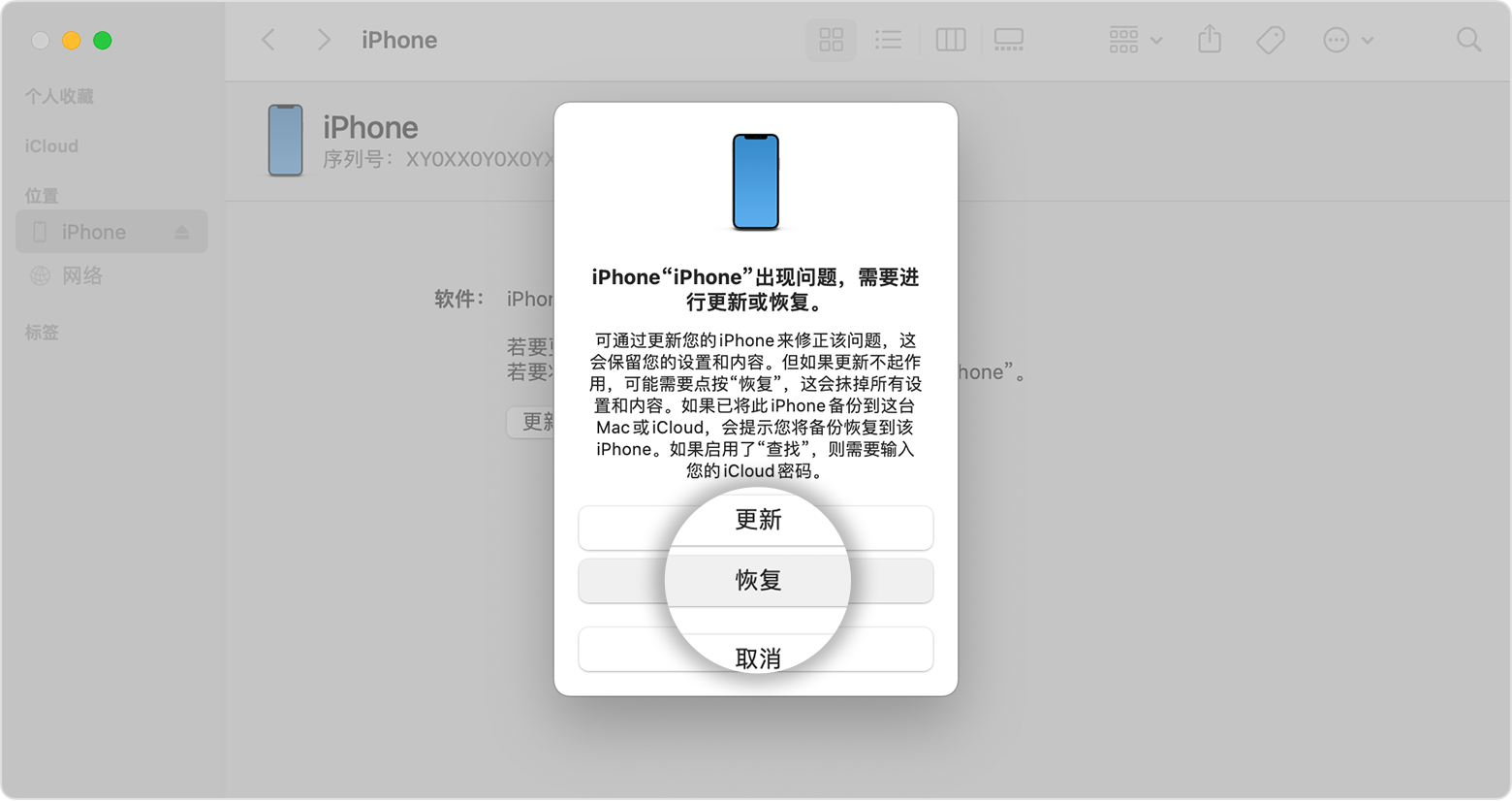
- 等待这个过程完成。这个过程完成后,你的设备将重新启动并显示设置屏幕。
- 将 iPhone 与电脑断开连接,然后设置并使用 iPhone。